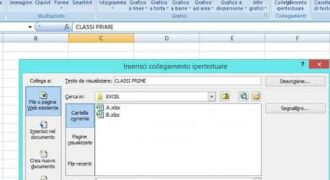Trovare i collegamenti in un foglio di lavoro Excel può essere un compito utile quando si lavora con più fogli di lavoro o file. I collegamenti consentono di collegare le informazioni tra le celle di fogli di lavoro diversi, permettendo di automatizzare i calcoli e di semplificare il lavoro. Per trovare i collegamenti in un foglio Excel, è possibile utilizzare la funzione “Cerca e sostituisci” o la funzione “Ricerca di collegamenti”. In entrambi i casi, sarà possibile individuare i collegamenti e modificarli o eliminarli a seconda delle esigenze.
Come trovare i collegamenti in un file Excel?
Se hai un file Excel con molte formule e variabili, potresti avere dei collegamenti tra fogli di lavoro o tra file differenti. Ecco come trovare i collegamenti in un file Excel:
- Apri il file Excel di cui vuoi trovare i collegamenti.
- Clicca sulla scheda “Formule” nella barra multifunzione in alto.
- Clicca sul pulsante “Ricerca Collegamenti” presente nella sezione “Verifica Errori” della scheda Formule.
- Analizza i risultati della ricerca per vedere dove si trovano i collegamenti e quali fogli di lavoro o file esterni sono coinvolti.
- Verifica se ci sono errori o problemi con i collegamenti e correggili se necessario.
Con questi semplici passaggi, puoi trovare facilmente tutti i collegamenti presenti in un file Excel e verificare la loro corretta funzionalità. Ricorda sempre di controllare regolarmente i collegamenti per evitare eventuali problemi o errori che potrebbero compromettere l’integrità dei tuoi dati.
Come eliminare i collegamenti esterni Excel?
Per eliminare i collegamenti esterni in Excel, segui i seguenti passaggi:
- Apri il foglio di lavoro dove sono presenti i collegamenti esterni.
- Fai clic su “File” nella barra dei menu in alto.
- Seleziona “Informazioni” dal menu a sinistra.
- Fai clic su “Modifica collegamenti” nella sezione “Proprietà file”.
- Verrà visualizzata una finestra con tutti i collegamenti esterni presenti nel foglio di lavoro.
- Seleziona il collegamento che desideri eliminare.
- Fai clic su “Elimina” nella parte inferiore della finestra.
- Conferma la tua scelta cliccando su “OK”.
- Ripeti i passaggi 6-8 per ogni collegamento esterno che desideri eliminare.
- Salva il foglio di lavoro per applicare le modifiche.
Seguendo questi passaggi, potrai eliminare i collegamenti esterni presenti nel tuo foglio di lavoro Excel.
Come modificare i collegamenti in Excel?
Per trovare i collegamenti in un foglio Excel, è possibile utilizzare la funzione “Trova” o “Cerca”. Una volta individuati i collegamenti, è possibile modificarli seguendo i seguenti passaggi:
- Selezionare la cella contenente il collegamento che si desidera modificare.
- Fare clic sulla barra della formula in alto nella finestra di Excel.
- Modificare l’indirizzo del collegamento nella barra della formula.
- Premere il tasto “Invio” sulla tastiera per confermare la modifica del collegamento.
- Salvare il foglio di lavoro per applicare le modifiche al collegamento.
È importante prestare attenzione alla modifica dei collegamenti, in quanto eventuali errori potrebbero compromettere la corretta funzionalità del foglio di lavoro.
Come trovare celle dipendenti in altri fogli?
Quando si lavora con fogli di calcolo complessi, può essere difficile tenere traccia di tutte le formule e dei riferimenti tra le celle. Tuttavia, è importante sapere quali celle dipendono da altre per evitare errori e garantire che i dati siano accurati. Qui di seguito sono elencati i passaggi per trovare le celle dipendenti in altri fogli di Excel:
- Selezionare la cella di interesse: In primo luogo, selezionare la cella che si vuole analizzare. Questa può essere una cella in un foglio di lavoro diverso da quello attualmente aperto.
- Aprire la finestra “Ricerca dipendenze”: Fare clic con il pulsante destro del mouse sulla cella selezionata e scegliere “Ricerca dipendenze” dal menu a discesa. Questo aprirà la finestra “Ricerca dipendenze” che elencherà tutte le celle che dipendono dalla cella selezionata.
- Analizzare i risultati: Esaminare la lista dei risultati per identificare le celle che dipendono dalla cella selezionata.
- Individuare le celle dipendenti in altri fogli: Se la lista dei risultati indica che ci sono dipendenze in altri fogli di lavoro, fare clic sulla freccia accanto al nome del foglio di lavoro per espandere la lista delle dipendenze.
- Verificare le dipendenze: Controllare le dipendenze elencate per assicurarsi che siano corrette e che non ci siano errori nelle formule.
Seguendo questi passaggi, è possibile identificare rapidamente le celle dipendenti in altri fogli di Excel e assicurarsi che i dati siano accurati e aggiornati.